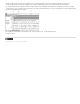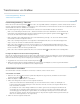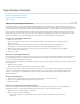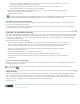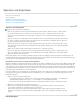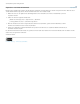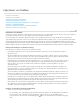Operation Manual
Importieren von Grafiken
Nach oben
Importieren von Grafiken
Importoptionen für Grafiken
Anpassen einer Grafik an ihren Rahmen
Verknüpfungenbedienfeld – Übersicht
Aktualisieren, Wiederherstellen und Ersetzen von Verknüpfungen
Bearbeiten von Originalbildmaterial
Steuern der Sichtbarkeit von Ebenen in importierten Bildern
Importieren von InDesign-Seiten (.indd)
Importieren von Grafiken
In InCopy ist es möglich, Grafiken in vorhandene Rahmen zu importieren. Dies ist vor allem nützlich, wenn der Inhalt vor dem Layout erstellt wird,
weil Sie dann während des Verfassens Ihres Artikels entsprechende Grafiken auswählen können.
Sie können Grafiken nur in vorhandene Rahmen importieren. Solche Grafikrahmen können nur von InDesign-Benutzern erstellt werden. In
eigenständigen InCopy-Dokumenten können Sie eine Grafik in den Standardtextrahmen einfügen und sie so in eine eingebundene Grafik ändern.
InCopy unterstützt dieselbe breite Palette an Grafikdateiformaten wie InDesign. So werden z. B. in Adobe® Illustrator® 8.0 und später erstellte
Grafiken, Bitmapformate wie PDF, PSD, TIFF, GIF, JPEG und BMP und Vektorformate wie EPS unterstützt. Es ist sogar möglich, InDesign-Seiten
(INDD) als Bilder zu importieren. Darüber hinaus werden die Formate DCS, PICT, WMF, EMF, PCX, PNG und Scitex CT (.SCT) unterstützt.
Hinweise zum Platzieren von Grafiken in InCopy
Beim Importieren von Grafiken in InCopy sollten Sie Folgendes beachten:
Bei verwaltetem Inhalt müssen Sie erst den entsprechenden Rahmen auschecken, bevor Sie eine Grafik in den Rahmen
importieren können.
Importierte Grafiken können Sie innerhalb des Rahmens transformieren (verschieben, skalieren, drehen, scheren), in Rahmen
einpassen und deren Aussehen bearbeiten. Sie können einen ausgewählten Rahmen auch zur späteren Verwendung mit XML
mit Tags versehen, indem Sie im Kontextmenü die entsprechenden Befehle auswählen.
Beim Erstellen eines neuen Rahmens legen InDesign-Benutzer fest, ob es sich dabei um einen Text-, einen Grafik- oder einen
nicht zweckgebundenen Rahmen handelt. Dieser Rahmentyp kann von InCopy-Benutzern in InCopy nicht geändert werden.
Wenn Sie daher z. B. versuchen, eine Grafik in einen Textrahmen zu importieren, erscheint die Grafik u. U. als große
eingebundene Grafik.
Sie können in InCopy zwar die Grafiken selbst auswählen und bearbeiten, das Auswählen und Bearbeiten der Rahmen ist
jedoch nicht möglich, es sei denn, es handelt sich dabei um verschachtelte oder eingebundene Rahmen. Das Bearbeiten der
Grafikrahmen ist nur InDesign-Benutzern möglich.
Sie können Grafiken in verankerten, verschiebbaren oder eingebundenen Grafikrahmen platzieren, einfügen oder ziehen. Das
Importieren von Grafiken in einen Textrahmen ist nur möglich, wenn der Rahmen eine aktive Einfügemarke besitzt oder wenn
es sich bei dem Rahmen um einen Rahmen für eine eingebundene Grafik handelt.
Beim Importieren von Grafiken in einen verschachtelten Rahmen wird die Grafik in die tiefste Ebene des Rahmens unter dem
Zeiger importiert. Verschachtelte Rahmen, die Grafiken enthalten, können im Unterschied zu den übergeordneten Rahmen mit
dem Positionierungswerkzeug ausgewählt werden. (Siehe Positionierungswerkzeug – Übersicht.)
Wenn ein Effekt, wie z. B. Transparenz, Schlagschatten oder weiche Kanten, auf einen Rahmen in InDesign anwendet wird, ist
dieser Effekt in einer in InCopy geöffneten Aufgabendatei bzw. InDesign (.indd)-Datei sichtbar. In einer in InCopy geöffneten
verknüpften (.icml) Datei ist er hingegen nicht zu sehen.
Platzieren einer Grafik in einem InCopy-Dokument
1. Führen Sie einen der folgenden Schritte durch:
Um eine Grafik in einem eigenständigen InCopy-Dokument zu platzieren, platzieren Sie die Einfügemarke im Textrahmen.
Um eine Grafik in einem verknüpften Dokument zu platzieren, stellen Sie sicher, dass der Grafikrahmen für Sie
ausgecheckt ist. Zu erkennen ist dies am Bearbeitungssymbol
, das in der oberen linken Ecke des Rahmens angezeigt
wird.